iOS7怎么删除短信?很多初次使用iOS7系统的朋友可能都还不知道如何操作,笔者刚开始玩iPhone 5s的时候也遇到了这个问题,不过多折腾操作,也很容易找到方法,为了少让一些小白朋友走弯路,笔者以iPhone 5s为例,教大家iOS 7怎么删除短信,另外也会介绍一些如何批量删除短信的方法,还不够了解的朋友,一起来看看吧。

iOS7怎么删除短信?iPhone5S删除短信步骤方法
iOS7删除短信方法步骤如下:
1.首先在iPhone 5S主界面,进入“信息”,之后即可进入短信收信中心,然后我们再点击左上角的“编辑”,如下图所示:
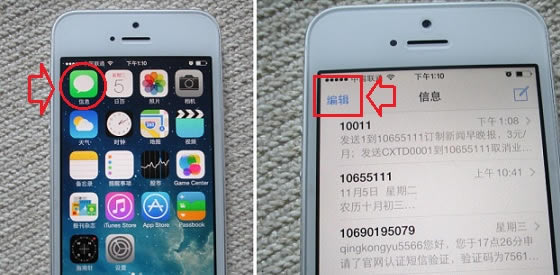
进入iPhone5s信息中心
2、点击编辑之后,短信左侧会出现红色的圆圈横杠,我们点击它,右侧就会出现“删除”按钮了,点击删除,即可删除对应的短信,如下图所示:
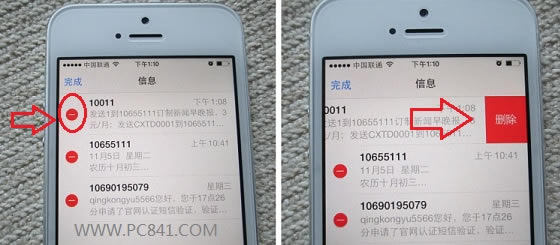
如上图,我们选择需要删除的短信即可,最终全部删除完,效果如下:
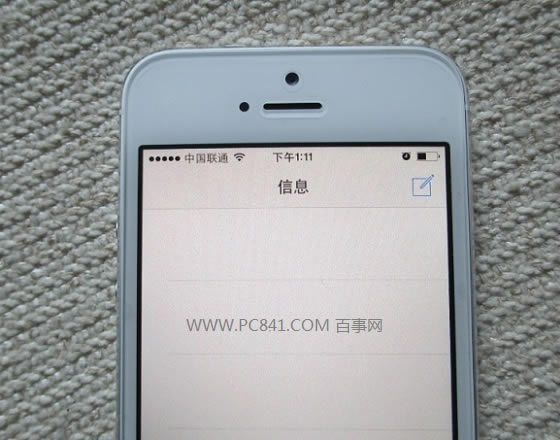
iPhone5S删除短信步骤方法
如果iOS 7要批量删除短信,该如何操作呢?批量删除iOS 7短信稍微更为复杂一些,不过方法基本是相同的,以下是iOS 7批量删除短信方法步骤图解。
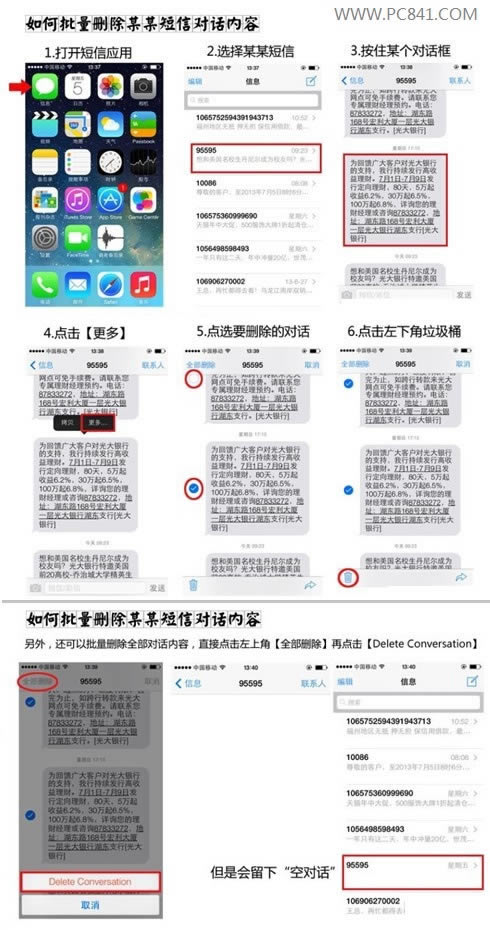
iOS 7批量删除短信方法步骤图解
编后语:短信往往是个人比较隐私的的地方,有些短信我们一般会及时删除,因此对于iOS 7怎么删除短信,大家必须要会喔,另外短信太多,我们还是采用批量删除比较方便,只是步骤大家要多掌握。